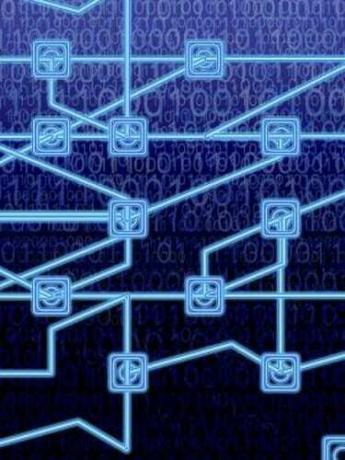
Anda dapat menggabungkan dua database Microsoft Access yang terpisah dengan menggunakan alat bawaan. Dengan menggabungkan database, Anda dapat membangun hubungan, berbagi informasi, dan mengaksesnya bersama-sama dalam satu database terpadu. Misalnya, jika Anda memiliki dua salinan database di mesin terpisah, Anda dapat menggabungkannya dan menempatkannya di drive bersama. Ini memungkinkan semua pengguna mengakses informasi terkini di database. Atau, Anda dapat menggabungkan objek dari dua database yang lebih kecil untuk membangun database yang lebih lengkap.
Langkah 1
Buat database baru dengan memilih "Blank Database" di menu "File". Beri database nama deskriptif dan klik "Buat." Pilih tab "Data Eksternal" pada pita untuk mengakses opsi impor.
Video Hari Ini
Langkah 2
Klik "Access" di bawah area "Import & Link" pada pita untuk membuka "Import Wizard." Temukan database Access pertama dan impor tabel, kueri, formulir, laporan, dan makro yang ingin Anda simpan. Proses ini memungkinkan Anda untuk memilih objek mana yang ingin Anda simpan dan mengabaikan objek yang tidak perlu atau usang.
Langkah 3
Selesaikan "Import Wizard" lagi untuk database kedua untuk mengimpor semua objeknya ke database saat ini. Jika Anda mengimpor objek dengan nama yang sama, Access akan menambahkan nomor satu ke akhir judul. Jika Anda memiliki tabel duplikat dengan informasi yang berbeda, Anda perlu membuat kueri penambahan untuk menyalin rekaman dari satu tabel ke tabel lainnya.
Langkah 4
Pilih tab "Buat" pada pita dan klik "Desain Kueri" untuk membuat kueri penambahan. Pilih tabel sumber dari jendela "Tampilkan Tabel" dan seret setiap bidang ke daftar bidang. Klik kanan kueri dan pilih "Jenis Kueri," lalu "Tambahkan Kueri," dan pilih tabel tujuan untuk menyelesaikan kueri penambahan.
Tips & Peringatan
- Cadangkan database Anda jika terjadi kesalahan selama proses impor.



